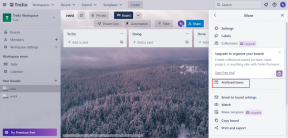Kako popraviti da YouTube slika u slici (PiP) ne radi na Androidu
Miscelanea / / November 29, 2021
Stolna računala imaju prednost u odnosu na mobilne telefone kada je u pitanju multitasking. Ali to se brzo mijenja. Pametni telefoni sustižu trendove i postaju zamjena za stolna računala, posebno za zabavu i gledanje YouTube videa.

Bitka za preuzimanje stolnih računala započela je tako što su Android telefoni dobili a način podijeljenog zaslona slijedi Slika u slici (PiP). Potonji je predstavljen u Androidu 8.0 Oreo i omogućuje korisniku da provjerava druge aplikacije dok nastavlja reproducirati video u malom plutajućem prozoru.
Naša omiljena aplikacija YouTube također podržava način rada Slika u slici. Međutim, mnogi korisnici prijavljuju da im PiP ne radi. Ne brini. Ovdje ćemo vam reći kako to popraviti. No prije toga shvatimo kompatibilnost PiP načina rada.
Uvjeti potrebni za YouTube PiP način rada
Vaš telefon mora zadovoljiti neke kriterije za omogućavanje YouTube PiP načina. Prije svega, vaš Android uređaj bi trebao biti pokrenut Android 8.0 Oreo i noviji. Ništa ispod toga neće raditi.

Drugo, PiP način rada trenutno je dostupan samo u SAD-u. Ranije je bila ograničena na YouTube Premium/Red pretplatu, ali je značajka napravljena dostupno za sve korisnike u SAD-u u 2018. godini. Samo a Član YouTube Premiuma mogao bi ga koristiti za videozapise koji sadrže glazbu s autorskim pravima.
Slika u slici ne radi
Ako način rada slike u slici i dalje ne radi čak ni nakon ispunjavanja gore navedenih zahtjeva, provjerite je li aplikacija YouTube ažurirana. Zatim pokušajte izbrisati predmemoriju za aplikaciju YouTube i provjerite postavke slike u slici.
Evo koraka za oboje.
1. Izbrišite predmemoriju aplikacije YouTube
Korak 1: Otvorite Postavke uređaja i idite na Aplikacije i obavijesti/Upravitelj aplikacija/Instalirane aplikacije. Opcija se može razlikovati od uređaja do uređaja. Odaberite onu koja je dostupna na vašem telefonu.

Korak 2: U odjeljku Sve aplikacije dodirnite YouTube. Zatim dodirnite Pohrana.


Korak 3: Dodirnite Očisti predmemoriju i ponovno pokrenite uređaj. Nadamo se da bi YouTube PiP način trebao početi raditi.

Izbjegavajte dodirivanje Očisti podatke/pohranu jer će vas odjaviti iz aplikacije YouTube i izbrisati sve preuzete YouTube videozapise. Brisanje predmemorije uklanja samo privremene datoteke bez dodirivanja ključnih podataka.
Također na Guiding Tech
2. Omogućite način rada Slika u slici
Postavke slike u slici za YouTube dostupne su na dva mjesta: u postavkama uređaja i unutar aplikacije. Iako je PiP omogućen prema zadanim postavkama, ponekad se može slučajno onemogućiti. Stoga morate provjeriti je li omogućeno ili ne.
Da biste to učinili, slijedite ove korake.
Iz postavki uređaja
Korak 1: Otvorite postavke Androida i idite na Aplikacije i obavijesti. Dodirnite Napredno.


Korak 2: Pod Napredno, dodirnite Poseban pristup aplikaciji, a zatim Slika u slici.


3. korak: Ovdje dodirnite YouTube i uključite prekidač za Dopusti sliku u slici.


Alternativno, dodirnite i držite ikonu YouTube na početnom zaslonu uređaja. Zatim pritisnite ikonu i. Izravno ćete biti preusmjereni na zaslon s informacijama o aplikaciji YouTube. Ovdje dodirnite Napredno, a zatim Slika u slici i onemogućite način rada.
Iz aplikacije YouTube
Korak 1: Pokrenite aplikaciju i dodirnite ikonu slike profila.

Korak 2: Idite na Postavke pa Općenito.


3. korak: Provjerite je li prekidač pored Slika u slici uključen ili ne. Ako je onemogućeno, uključite ga.

Zabavna činjenica: YouTube sada podržava tamni način rada. Omogućite ga pod Općim postavkama.
Kako koristiti Slika u slici
Sada kada način rada Slika u slici radi, evo nekih osnova:
- Dok reproducirate YouTube video, dodirnite tipku Početna za aktiviranje načina.
- Dvaput dodirnite minijaturni video player za nastavak preko cijelog zaslona. Alternativno, dodirnite jednom i pritisnite ikonu cijelog zaslona koja se nalazi u sredini.
- Povucite video prozor da promijenite njegovu poziciju.
- Upotrijebite gumbe za navigaciju na zaslonu kao što su reprodukcija, pauza, sljedeći i natrag za upravljanje videozapisom.
- Da biste zatvorili PiP prozor, ili upotrijebite gumb za zatvaranje na zaslonu koji izgleda kao križ ili povucite prozor na dno zaslona.
Također na Guiding Tech
Nije dostupno u vašoj zemlji
Tužno je kako je Google ovu nevjerojatnu značajku ograničio samo na korisnike u Sjedinjenim Državama. Međutim, postoje dva načina da uživate u ovom načinu rada u svoj svojoj slavi na svom telefonu ako se nalazite bilo gdje u svijetu.
1. Koristite mobilni preglednik
Google Chrome podržava PiP za sve videozapise. Isto možete iskoristiti za reproduciranje YouTube videa u PiP načinu.
Za to, evo što trebate učiniti.
Korak 1: Pokrenite Google Chrome na svom Android uređaju i otvorite YouTube.com.
Korak 2: Dodirnite ikonu s tri točke u gornjem desnom kutu Chromea i omogućite web-lokaciju za stolna računala. Stranica će se osvježiti i otvorit će se desktop verzija.
Bilješka: Čak i web stranica YouTube ima ikonu s tri točke. Dakle, tapnite onaj koji je namijenjen za Google Chrome.


3. korak: Reproducirajte videozapis i dodirnite ikonu preko cijelog zaslona da biste prešli u način rada preko cijelog zaslona.

Korak 3: Nakon što se videozapis počne reproducirati na cijelom zaslonu, dodirnite gumb Početna.
Voilà! Videozapis na YouTubeu počet će se reproducirati izvan preglednika baš kao i način slika u slici. Možete otvoriti druge aplikacije, igrati igru, ili se pomičite kroz svoju vremensku traku na Twitteru dok gledate videozapis. YouTube PiP radi na PC-u isto.
2. Koristite VPN
Gornja metoda ne funkcionira za aplikaciju YouTube jer se morate osloniti na njezinu web stranicu. Ali s VPN-om, značajka radi u samoj aplikaciji YouTube. Sve što trebate učiniti je instalirati a dobra VPN aplikacija za Android iz Trgovine Play, u njoj postavite lokaciju na SAD i upotrijebite aplikaciju YouTube. Zatim dodirnite početnu tipku tijekom reprodukcije videozapisa i videozapis će se reproducirati u plutajućem videozapisu baš kako se očekivalo.
Onemogući Slika u slici
Ako vam se iz nekog razloga ne sviđa način slike u slici na YouTubeu, možete ga onemogućiti tako da ponovite prethodno navedene korake i onemogućite ga. Jedina promjena je da sada morate isključiti preklopnik Slika u slici.
Također na Guiding Tech
Mi to želimo!
Nadamo se da su gornja rješenja vratila YouTube način slike u slici na vašem Android telefonu. Za ljude izvan SAD-a, iako nam zaobilazna rješenja dopuštaju korištenje režima slike u slici, izvorna značajka bila bi divna, zar ne? Stvarno se nadamo da će se uskoro pojaviti i u ostatku svijeta. Google, molim te, prestani nas tretirati kao posvojeno dijete.
Sljedeće: Po čemu se YouTube Go razlikuje od glavne aplikacije? Koje značajke će nedostajati u smanjenoj aplikaciji? Saznajte u donjem postu za usporedbu.